win10桌面图标小盾牌怎么去掉?
方法:
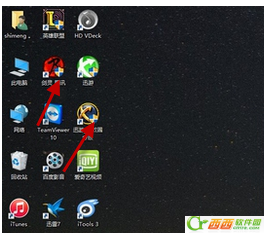
第一步,先找到控制面板,按键盘上的win+x,两个键。或者右击桌面的开始菜单。

第二步:选择“控制面板”
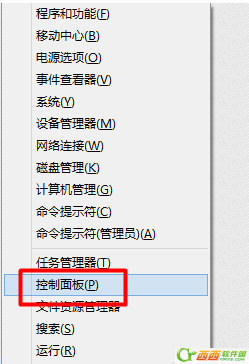
第三步:选择用户设置账户设置
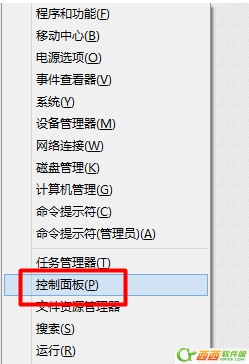
第四步:把始终通知拖到最下面
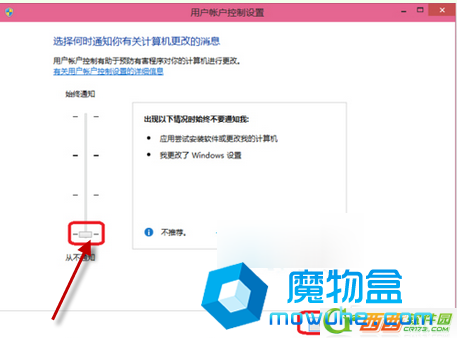
5、如果还不行就右击计算机或这台电脑/管理/本地用户和组/用户/右击"Administrator"帐户选属性,把“账户已禁用”前面的钩去掉,按确定重启电脑 ,登录"Administrator"帐户就可以了。
通过以上的设置就把win10桌面图标小盾牌去掉了。
赞 (0)
方法:
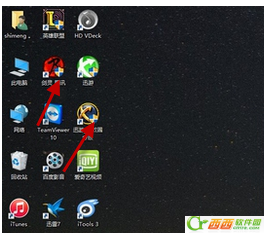
第一步,先找到控制面板,按键盘上的win+x,两个键。或者右击桌面的开始菜单。

第二步:选择“控制面板”
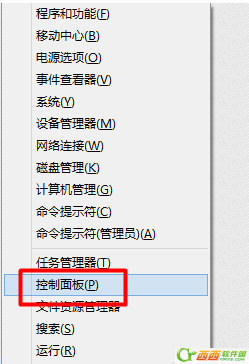
第三步:选择用户设置账户设置
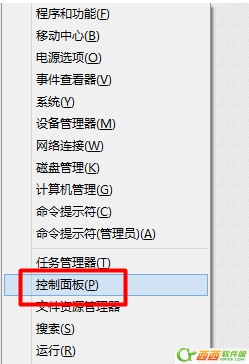
第四步:把始终通知拖到最下面
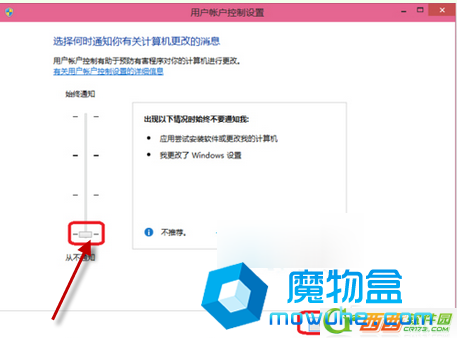
5、如果还不行就右击计算机或这台电脑/管理/本地用户和组/用户/右击"Administrator"帐户选属性,把“账户已禁用”前面的钩去掉,按确定重启电脑 ,登录"Administrator"帐户就可以了。
通过以上的设置就把win10桌面图标小盾牌去掉了。